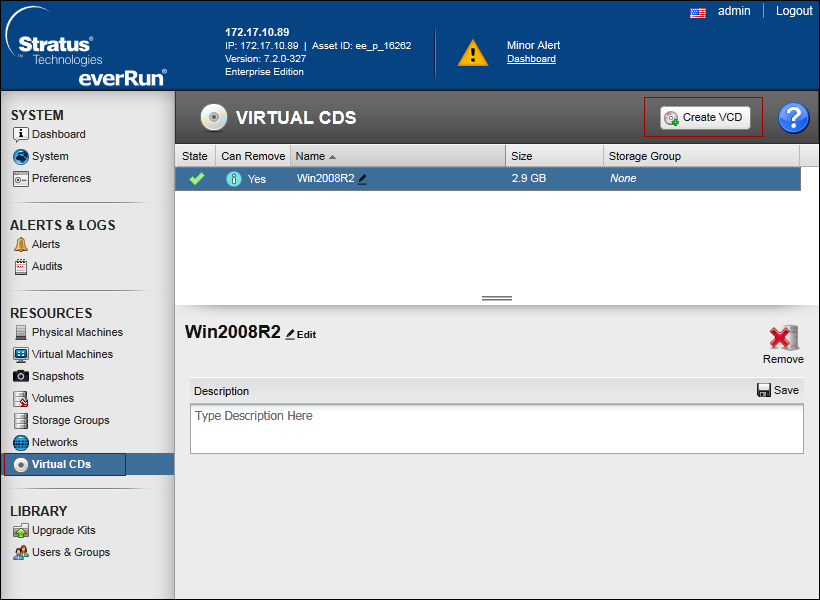Virtuelle CD erstellen
Um eine VCD zu erstellen, kopieren Sie mit dem Assistent zum Erstellen virtueller CDs eine ISO-Datei auf ein Speichergerät auf dem everRun-System. Anschliessend können Sie von dort aus booten
Weitere Informationen finden Sie im Abschnitt zum Booten über eine virtuelle CD im Benutzerhandbuch von everRun. Darin wird beschrieben, wie Sie ein Gastbetriebssystem installieren oder eine VM über eine bootfähige Wiederherstellungs-VCD starten.
Hinweis 1: Sie können VCDs nicht nutzen, um Applikationen auf virtuellen Maschinen zu installieren. Verbinden Sie bei Bedarf ein Netzlaufwerk oder ISO-Image im Gastbetriebssystem, um auf die Applikationsmedien zuzugreifen.
Hinweis 2: Jede VCD beansprucht Speicherplatz in der Speichergruppe, in der sie gespeichert ist. Deshalb sollten Sie eine VCD, die Sie nicht regelmässig nutzen, entfernen, sobald sie nicht mehr benötigt wird.
Hinweis 3: Wenn Sie eine bootfähige VCD für die Installation erstellen, muss es sich dabei um eine einzelne CD oder DVD handeln. Mehrere CDs oder DVDs werden nicht unterstützt.
- Erstellen Sie bei Bedarf ISO-Dateien auf einem beliebigen physischen Medium, für das sie VCDs erstellen.
- Öffnen Sie die Seite Virtuelle CDs in der everRun Availability Console.
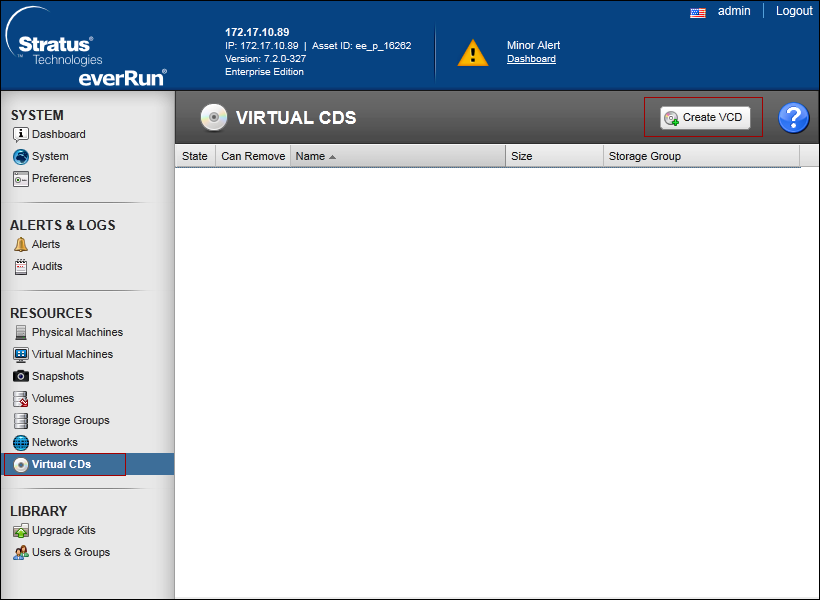
- Klicken Sie VCD erstellen.
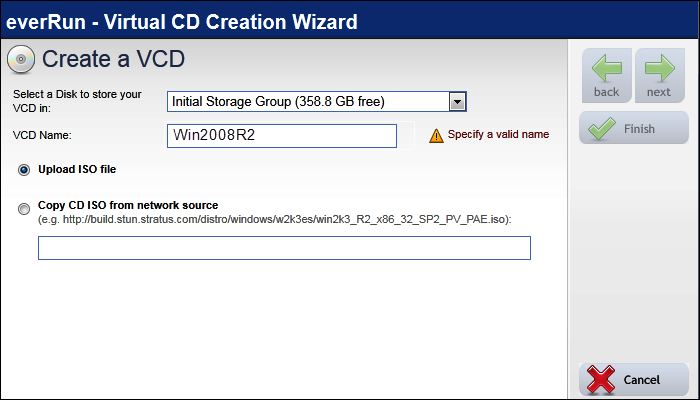
- Wählen Sie im Fenster Assistent zum Erstellen virtueller CDs eine Speichergruppe mit genügend freiem Speicherplatz für die VCD aus.
- Geben Sie einen Namen für die VCD ein.
- Wählen Sie eine Quelle für die VCD aus folgenden Optionen aus:
- ISO-Datei hochladen lädt eine Datei aus Ihrem Remote-System hoch, auf dem die everRun Availability Console ausgeführt wird.
- CD ISO aus Netzwerkquelle kopieren kopiert die Datei von einer Web-URL.
- Wenn Sie ISO-Datei hochladen ausgewählt haben, klicken Sie Weiter und wählen Sie die hochzuladende ISO-Datei aus.
- Klicken Sie Fertig stellen, um die ISO-Datei aus der angegebenen Quelle hochzuladen oder zu kopieren.
- Der Assistent zum Erstellen virtueller CDs meldet, dass die VCD erfolgreich hinzugefügt wurde, aber die Übertragung des Images kann je nach Grösse mehrere Minuten dauern. Den Status einer VCD ermitteln Sie, indem Sie die Spalte Status auf der Seite Virtuelle CDs überprüfen:
a) Ein Synchronisierungssymbol kennzeichnet, dass die Erstellung der VCD noch läuft.
kennzeichnet, dass die Erstellung der VCD noch läuft.
b) Ein Unterbrechungssymbol kennzeichnet, dass die Erstellung der VCD fehlgeschlagen ist. Entfernen Sie die VCD und versuchen Sie es später erneut.
kennzeichnet, dass die Erstellung der VCD fehlgeschlagen ist. Entfernen Sie die VCD und versuchen Sie es später erneut.
c) Ein normales Symbol kennzeichnet, dass die Übertragung abgeschlossen ist und dass die VCD verwendet werden kann.
kennzeichnet, dass die Übertragung abgeschlossen ist und dass die VCD verwendet werden kann.